Portal UFRRJ > Pró-Reitoria de Pesquisa e Pós-Graduação > Aplicativo de Preenchimento de Planilha de Produção PIBIC/PIBITI
Pró-Reitoria de Pesquisa e Pós-Graduação
Aplicativo de Preenchimento de Planilha de Produção PIBIC/PIBITI
- Leitura e identificação de relatório de produção produzido pelo SIGAA para o período 2016-2021.
- Exibição de produções por categoria.
- Classificação através da associação de cada produção a um item de produção ao modelo de planilha de produção do PIBIC/PIBITI 2021.
- Cálculo de nota bruta das produções classificadas.
- Simulação de nota normalizada no conjunto de produções declaradas nos projetos submetidos no âmbito do edital PIBIC 2020, consideradas as pontuações do edital PIBIC 2021. Essa simulação tem caráter meramente ilustrativo. A nota normalizada referente ao edital 2021 somente será calculada ao final do seu período de inscrições.
- Geração da planilha de produção para a submissão deste ano (2021).
- Importar o Currículo Lattes e classificar e homologar as produções no SIGAA.
- Imprimir o Relatório de Avaliação para Concessão de Cotas, referido neste documento como Relatório de Produção do SIGAA.
- Os manuais para importação da produção no SIGAA estão disponíveis em aqui.
Na página indicada acima, há links para as diversas ferramentas para lidar com o registro da produção intelectual. Em particular, os seguintes itens são necessários, em ordem de utilização:
1) Importar Produções do Lattes: Permite Importar Produções do Lattes.
2) Cadastrar Novas: Permite Cadastrar Novas Produções Intelectuais, útil particularmente para complementar a lista de orientações.
3) Artigos, periódicos, jornais e similares: Permite listar Artigos, periódicos, jornais e similares cadastrados. Útil para especificar a classificação da produção.
4) Relatório de Avaliação para Concessão de Cotas: Permite gerar Relatório de Avaliação para utilização no aplicativo.
Após realizar todas as etapas da seção anterior, pode-se iniciar o uso do aplicativo carreguando o arquivo pdf Relatório de Produção obtido pelo SIGAA no botão “Browse”. A opção alternativa é usada para restaurar preenchimento anterior.

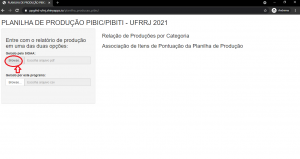
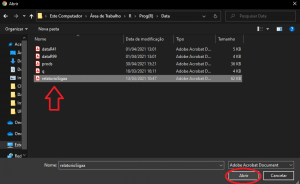
Após o carregamento do arquivo PDF, selecione (no canto inferior esquerdo) a Grande Área e a Categoria de exibição a ser apresentada. Ambos são importantes para a definição das áreas de classificação qualis das publicações na simulação da nota normalizada e da classificação na própria Grande Área.
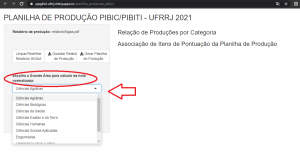

* O usuário pode escolher item por item ou escolher TODAS de uma só vez para a exibição completa. Caso seja escolhido item por item o usuário terá que classificar esses itens de maneira separada, adicionando e removendo itens de “Categoria”. Caso opte por escolher todas as categorias ao mesmo tempo, o usuário pode identificar as produções sem ter que remover ou adicionar.
A página com as produções será exibida no canto direito da tela.
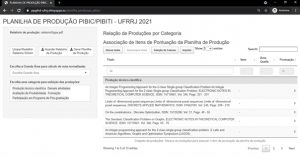
* Nota-se que, a título de ilustração neste manual, a metodologia adota foi a de selecionar todas as categorias.
Neste momento o usuário deve marcar a(s) produção(ões) desejada(s) (no canto direito da tela) e atribuir um Item de Pontuação dentre as opções elencadas no canto inferior esquerdo. A escolha feita será atribuída simultaneamente a todas as produções marcadas.
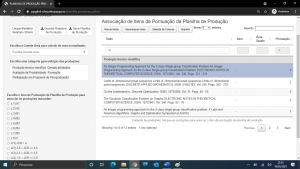
Caso o Item de Pontuação escolhido envolva a classificação Qualis, o usuário deve escolher a Área dentro da Grande Área especificada para obtenção dessa classificação. Caso contrário, deve-se apenas confirmar ou recusar a opção feita.

Após a confirmação, as informações nas colunas Item e Pontuação da tabela exibida no lado direito da tela, assim como as informações da simulação da pontuação no conjunto de inscrições do PIBIC 2020 são atualizadas.

Se múltiplas produções são marcadas simultaneamente, o Item de Pontuação escolhido é atribuído a todas as produções marcadas.

Após finalizar a primeira página o usuário deve seguir para a página seguinte. Para isso ele pode selecionar a página correspondente (na imagem é a página 2) ou há também a opção de clicar em Next.

Uma alternativa também é optar por uma quantidade maior de exibição de produções clicando na seta indicativa para baixo em Show. Nesta opção o usuário pode exibir de 5 a 100 itens, como mostra a próxima imagem.
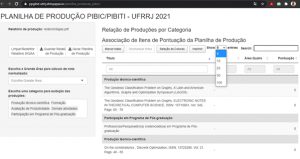
A categoria “Formação” permite a atribuição de pontuação referente ao título de doutorado.

Na categoria Avaliação de Produtividade, o alerta de confirmação permite a indicação da duranção, em anos, da respectiva bolsa, permitindo assim o cálculo da respectiva ponutação.
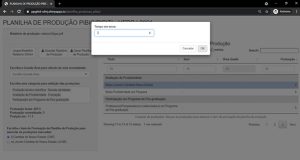
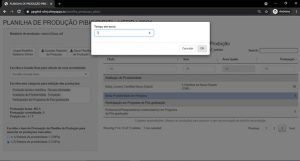
A Participação em Programa de Pós-Graduação é expressa por meio de uma lista das siglas dos programas correspondentes, separadas por vírgula.
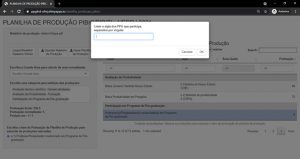
Após finalizar todas as atribuições de Itens de Pontuação às produções pode-se Gerar Planilha de Produção a ser utilizada (em sua versão pdf) na inscrição no editais PIBIC e PIBITI.
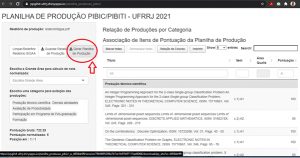
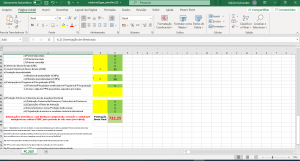
Em qualquer ponto de utilização do aplicativo, é possível gerar o Relatório de Produção, o qual consiste em um arquivo registrando as produções lidas do arquivo de Relatório do SIGAA e as atribuições de Itens de Pontuações já realizadas. Esse arquivo pode ser restabelecido posteriormente nas opções da tela inicial.
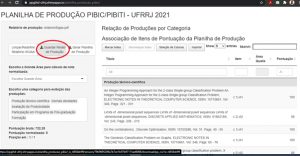
Neste tipo de relatório, é gerado um arquivo de formato CSV. O objetivo de guardar o arquivo CSV é poder recuperar as classificações já efetuadas.

A opção de Imprimir permite gerar um relatório detalhado, no fomato pdf, com as classificações efetuadas.
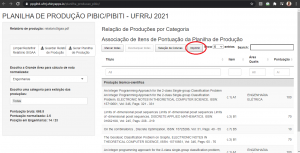

A opção limpar/redefinir permite descartar as informações do aplicativo preenchido e recomeçar o preenchimento.
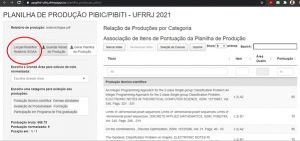
Observação
Deve-se atentar ao tempo que fica inativo no aplicativo. Caso fique um pouco mais de 3 minutos o usuário é desconectado do servidor e todas as informações preenchidas ou não serão perdidas.
